
节省打印纸张:解决细长表格浪费纸张问题如何避免打印细长表格时浪费纸张?这个问题困扰了许多人。本文由php小编百草撰写,将为读者提供一个节省打印纸张的解决方案,使仅包含几列数据的长表格不再占用多页纸张。下文将详细介绍这一技巧,帮助读者高效利用打印资源。

操作步骤
(1)在布局选项卡下的页面设置功能组中单击分栏,在下拉菜单列表中选择两栏,这时我们可以看到文档页面中每个页面右边原先的空白部分也填充了表格内容。
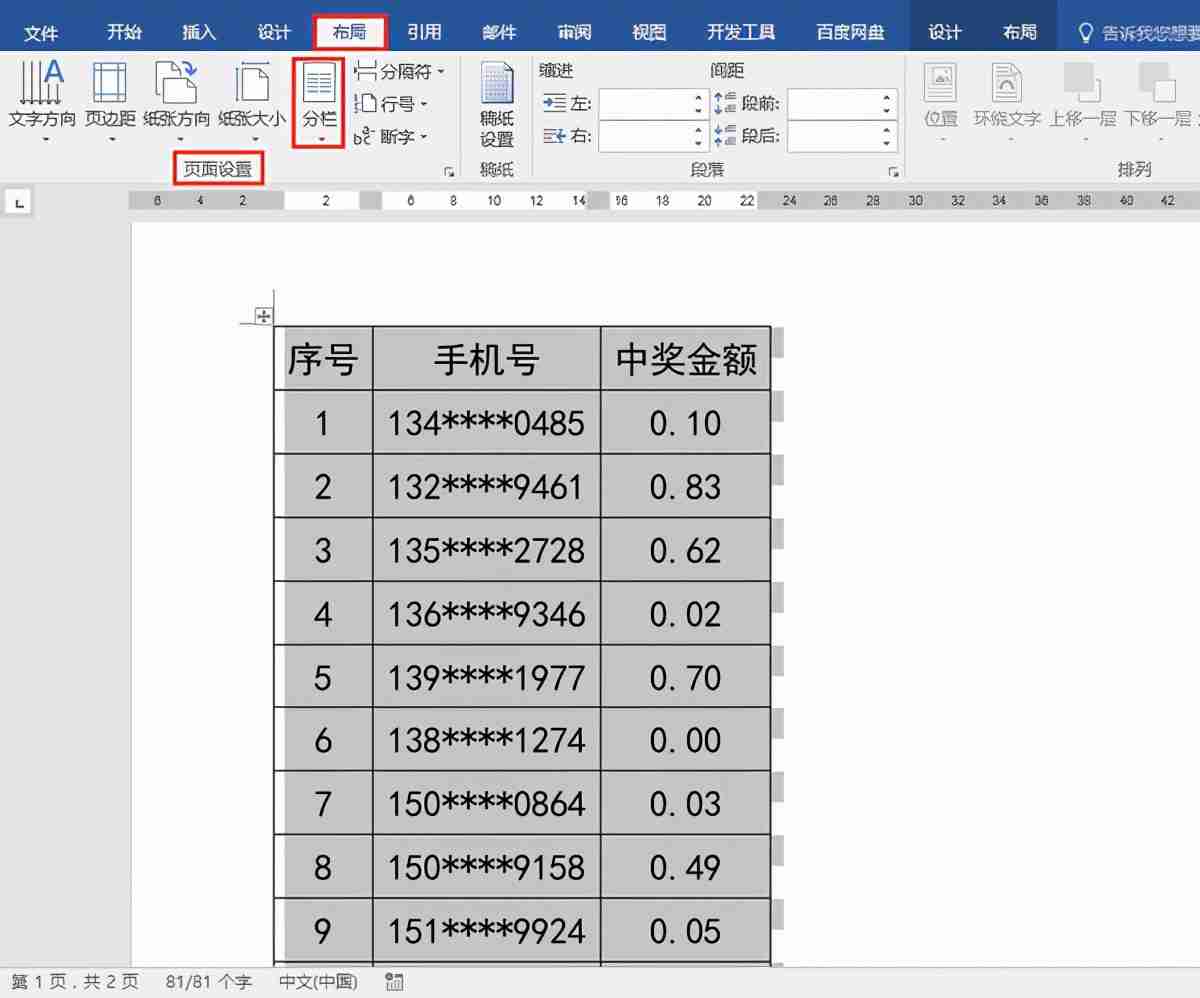
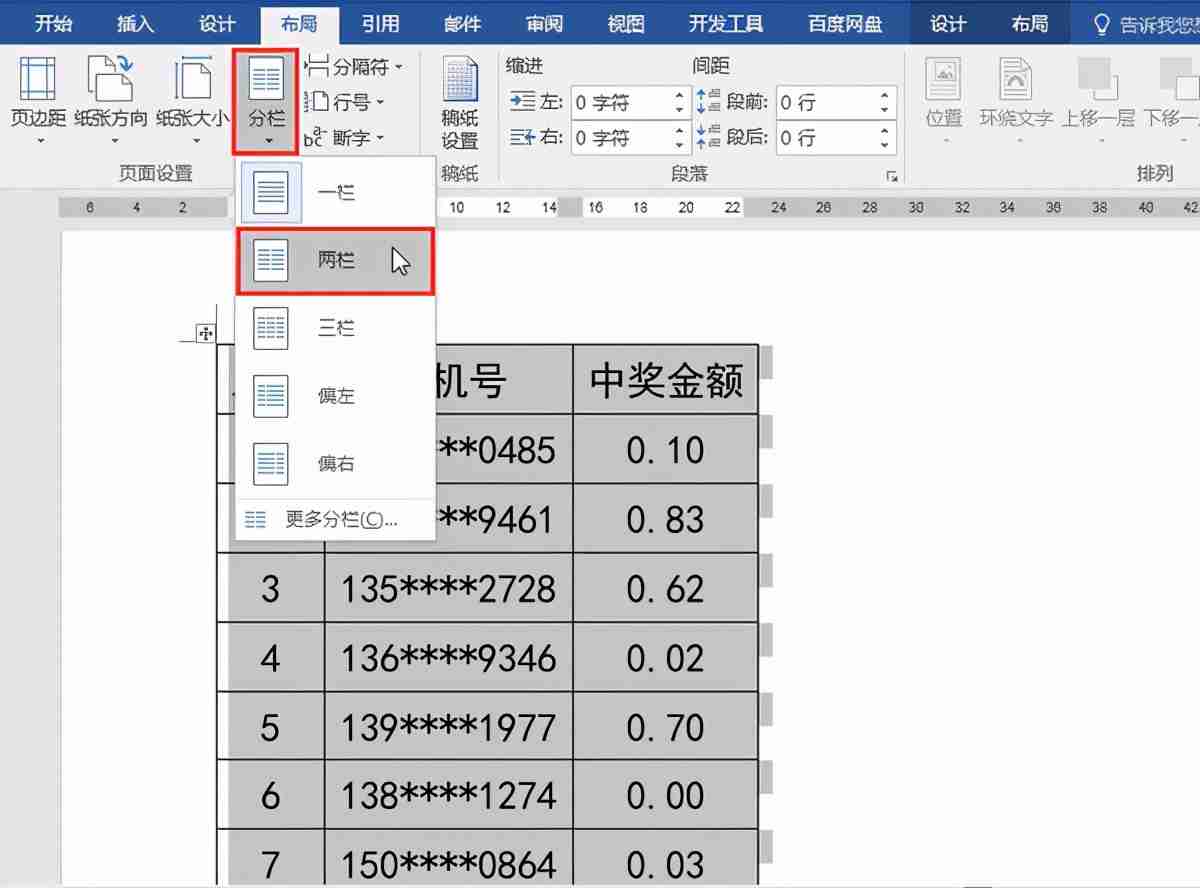
(2)原先四页的表格,现在排版成了两页,接下来打印就可以节省打印纸张了。
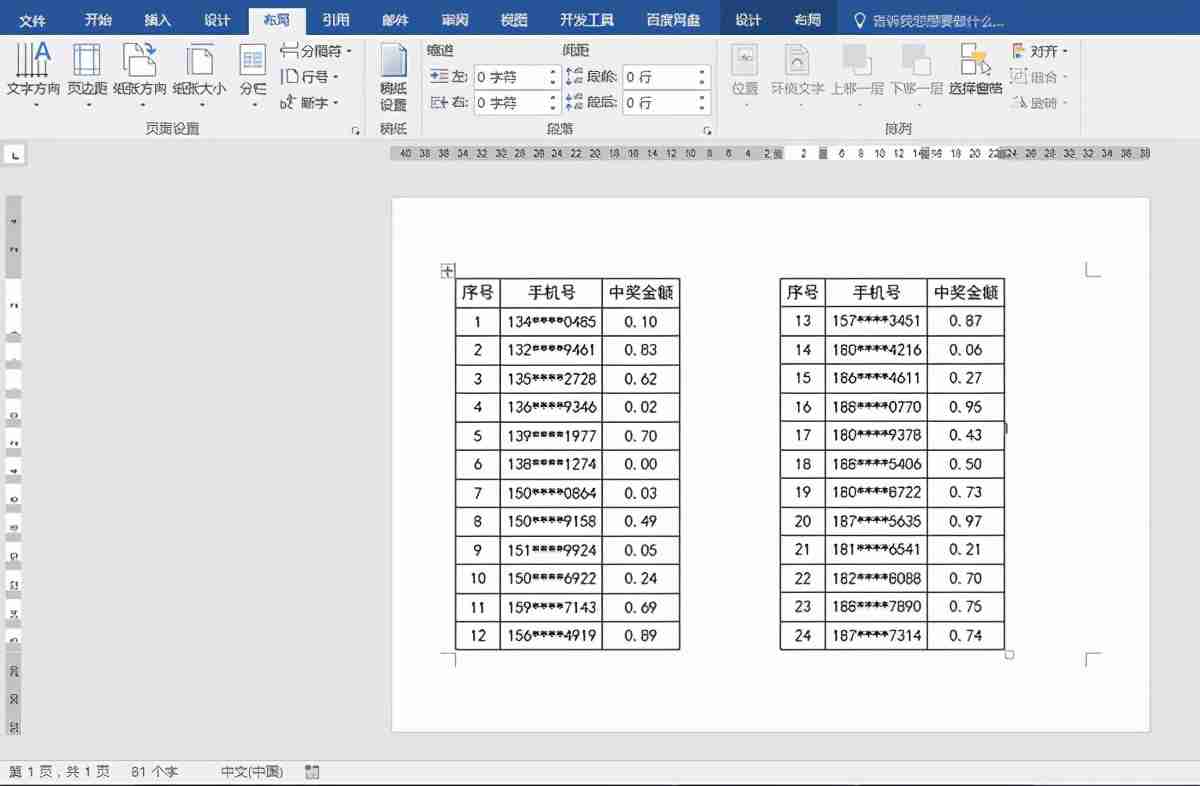
感谢您的来访,获取更多精彩文章请收藏本站。

© 版权声明
THE END
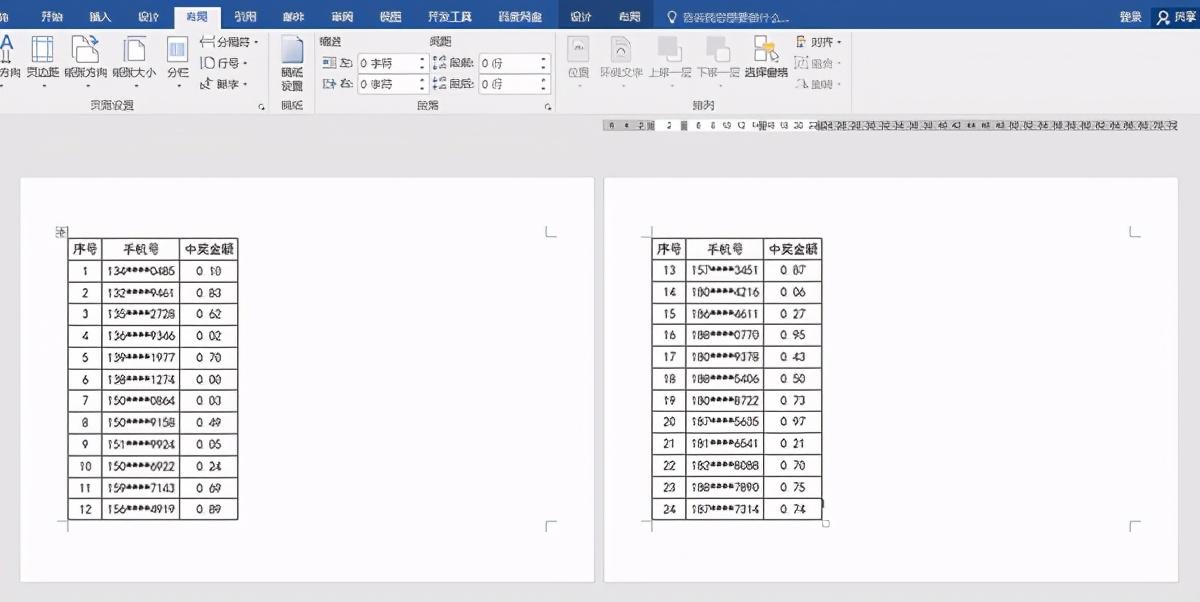


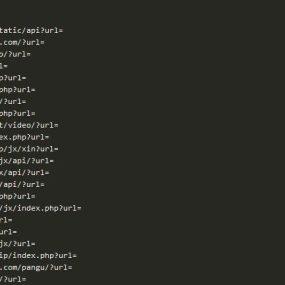
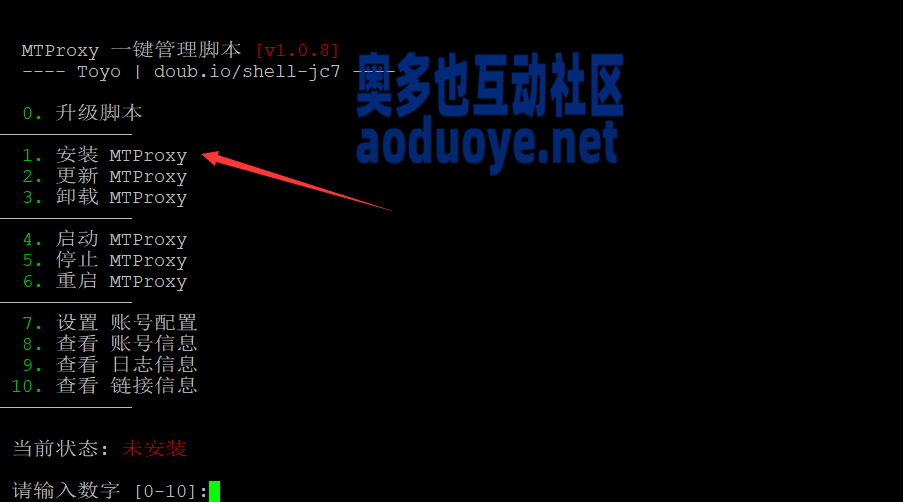
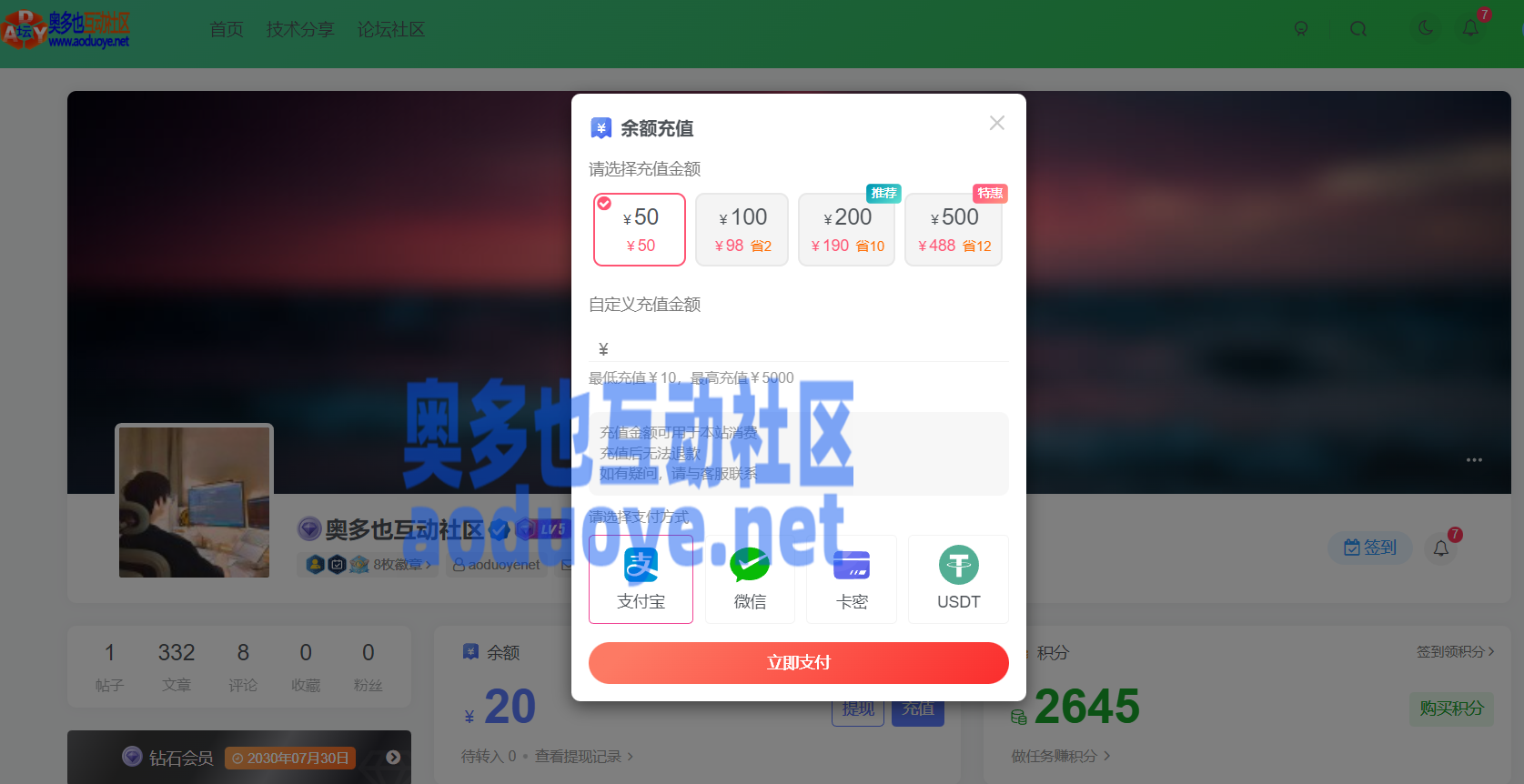
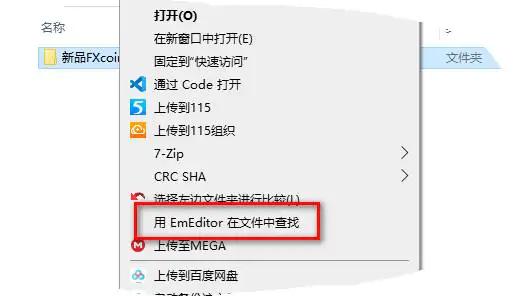



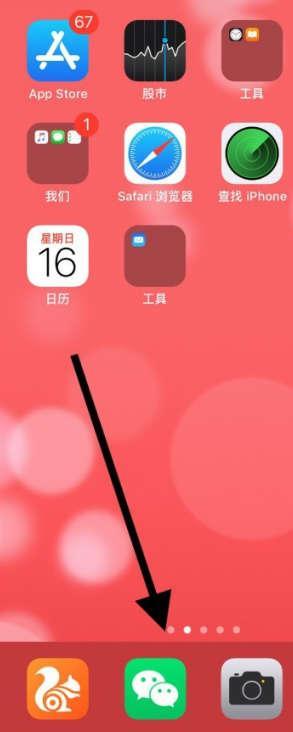
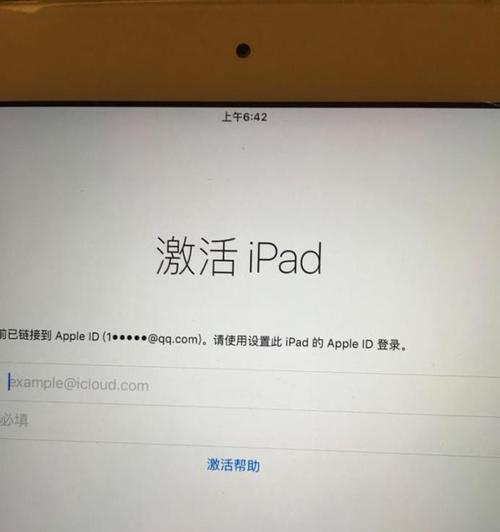




暂无评论内容